iPhone 12无服务(SIM移动网络)错误修复
admin
2023-07-31 05:06:10
0次
方法1:试用基本修补程序
在列出任何高级修复程序之前,有一些基本的修复程序值得一试。尽管它们在纸面上听起来似乎很明显,但是请相信我们,有时这些修补程序足以解决iPhone上的大多数网络问题。
- 首先,您应该重新启动iPhone设备。设备重新启动后,将其放在旁边一两分钟,然后查看网络是否重新在您的设备上。
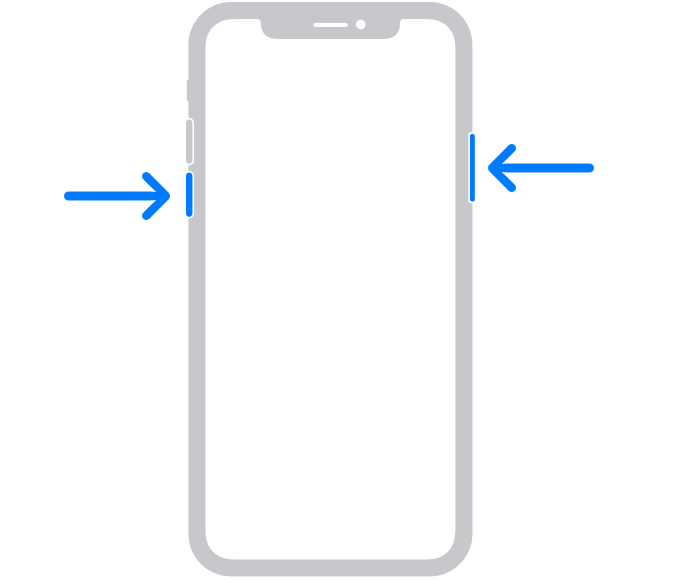
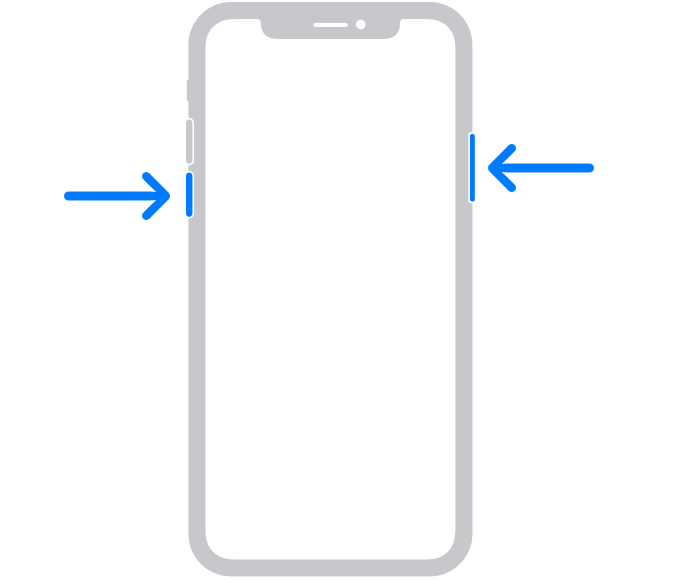
- 同样,您还应该考虑从控制中心打开和关闭飞行模式。这将禁用然后重新启用设备上的所有网络和无线连接。
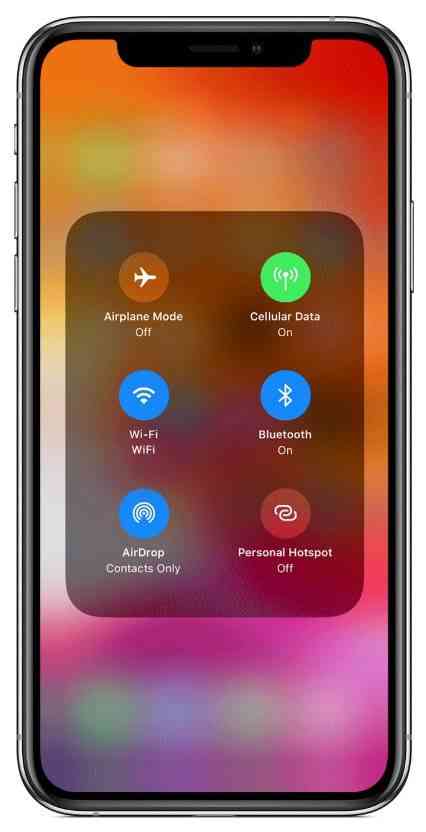

- 同样,您也可以禁用“蜂窝数据”切换,然后重新打开。这将刷新运营商网络连接,并可能解决上述问题。
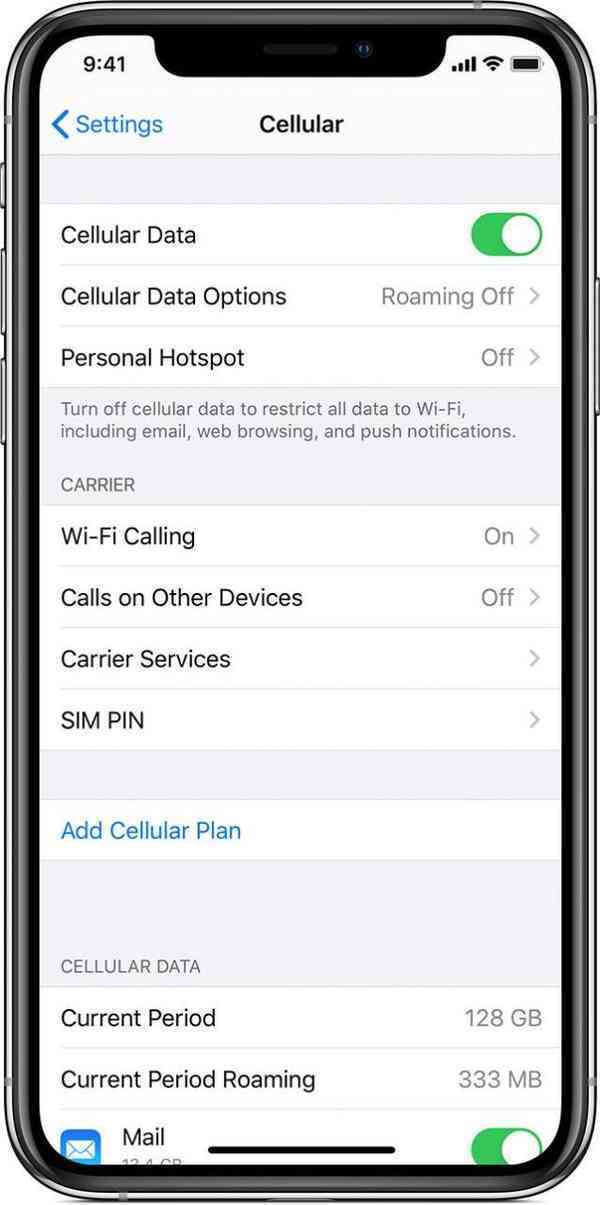

- 尽管很少见,但一些用户还报告说成功了,方法是取出SIM卡然后重新插入。尝试做上述事情,看看是否对您有用。
如果以上基本修复方法没有给出令人满意的结果,则不必担心。我们还列出了其他一些技巧。尝试一下,他们也许可以解决您的iPhone No Service问题。
方法2:重置网络设置
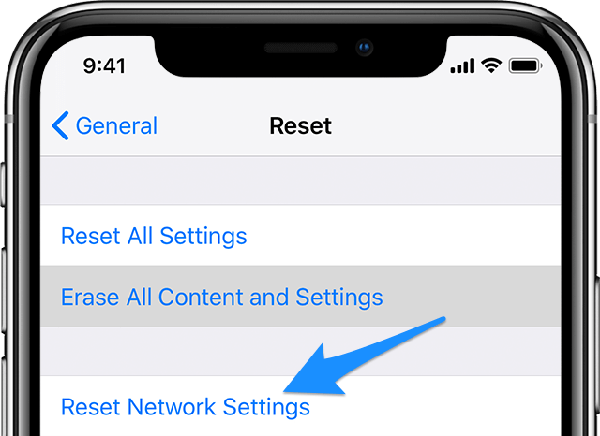
![]()
在某些情况下,将设备的设置重设为默认状态可能表示成功。对于此修复程序,您可以尝试在iPhone上重置网络设置。这将重置蓝牙,VPN,APN,蜂窝网络和WiFi,并且您将必须手动重新输入所有保存的凭据。
因此,在执行重置之前,请确保已将密码保存在安全的地方。完成后,转到“设置”>“常规”>“重置”,然后点击“重置网络设置”。该过程完成后,请重新启动设备,然后查看“ iPhone No service”问题是否已得到纠正。
方法3:更新您的iPhone
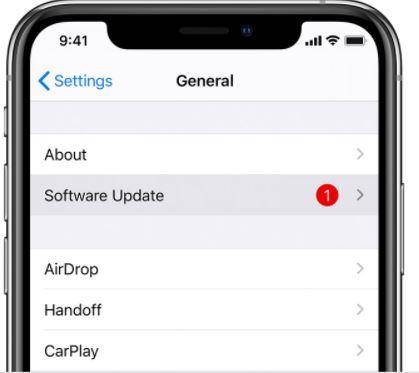
![]()
如果您的Apple设备上有待处理的更新,那么现在是应用该更新的正确时间。由于您面临SIM卡网络问题,因此您将无法使用运营商数据执行这些步骤(无论如何这绝不是一个好主意)。因此,将设备连接到无线网络,然后转到“设置”>“常规”,然后点击“软件更新”。
如果有任何更新,请单击“下载”按钮,然后单击“安装”。等待更新安装完毕,然后重新启动设备。检查问题是否已解决。
方法4:联系运营商
如果上述所有调整都无法纠正错误,则运营商方面可能会出现一些问题(例如您所在地区的某些网络中断)。在这种情况下,最好的选择是与您的运营商支持小组联系,并要求采取进一步的措施。但是,如果运营商端没有任何问题,则您可能必须与Apple支持部门联系,他们一定会确定最佳的前进路线。
相关内容
热门资讯
Windows 11 和 10...
Windows 11/10 文件夹属性中缺少共享选项卡 – 已修复
1.检查共享选项卡是否可用
右键...
Radmin VPN Wind...
Radmin VPN 是一款免费且用户友好的软件,旨在牢固地连接计算机以创建一个有凝聚力的虚拟专用网...
如何修复 Steam 内容文件...
Steam 内容文件锁定是当您的 Steam 文件无法自行更新时出现的错误。解决此问题的最有效方法之...
在 Windows 11 中打...
什么是链路状态电源管理?
您可以在系统控制面板的电源选项中看到链接状态电源管理。它是 PCI Exp...
iPhone 屏幕上有亮绿色斑...
iPhone 是市场上最稳定的智能手机之一,这主要归功于专为它们设计的 iOS 操作系统。然而,他们...
事件 ID 7034:如何通过...
点击进入:ChatGPT工具插件导航大全 服务控制管理器 (SCM) 负责管理系统上运行的服务的活动...
QQ浏览器怎么制作简历
QQ浏览器是腾讯公司开发的一款极速浏览器,支持电脑,安卓,苹果等多种终端;更快的浏览体验,更安全的浏...
Hive OS LOLMine...
目前不清退的交易所推荐:
1、全球第二大交易所OKX欧意
国区邀请链接: https://www.m...
Apple Watch Ult...
所有运行 watchOS 7 或更高版本的 Apple Watch 型号都包含一项名为“优化电池充电...
统信UOS每次开机后不直接进入...
统信UOS每次开机后不直接进入系统而是进入到recovery模式
按方向上键选择UOS 20 SP1...
